بسم الله الرحمن الرحيم
هذا درس لتتعلم تثبيت والتعامل مع برنامج الاباتشي الذي يدعم قواعد
البيانات لتتمكن من التركيب والتعديل على المنتديات والمجلات والسكربتات
على جهازك دون
الحاجه للأنترنت او مواقع الاستضافه .... وهو مفيد جدااااا لمن يريد ان يتعلم الكثير عن المنتديات وستايلاتها ..
في البدايه حمل البرنامج من هنـــا
[ندعوك للتسجيل في المنتدى أو التعريف بنفسك لمعاينة هذا الرابط]
الحجم 12.8 MB
عند فك الضغط عن البرنامج باحد برامج الضغط يظهر لنا البرنامج مع ملف مفكره .. اضغط على البرنامج دبل كليل
اضغط على I Agree لبدء تثبيت البرنامج
[ندعوك للتسجيل في المنتدى أو التعريف بنفسك لمعاينة هذه الصورة]
يبداء تنصيب البرنامج .. انتظر
[ندعوك للتسجيل في المنتدى أو التعريف بنفسك لمعاينة هذه الصورة]
ستظهر نافذة دوس سوداء قليلا وتختفي انتبه لاتغلقها انت ....
[ندعوك للتسجيل في المنتدى أو التعريف بنفسك لمعاينة هذه الصورة]
وبعد اختفاء النافذه .. ينتهي تثبيت البرنامج .. اضغط على close لانهاء التثبيت
[ندعوك للتسجيل في المنتدى أو التعريف بنفسك لمعاينة هذه الصورة]
لتشغيل وتفعيل البرنامج .. نذهب الى السي .. ستجد مجلد بأسم apache افتحه
وستجد بداخله ايقونة البرنامج قم بتشغيله بالضغط عليه دبل كليل
[ندعوك للتسجيل في المنتدى أو التعريف بنفسك لمعاينة هذه الصورة]
ستظهر نافذه دوس سوداء مثل التي ظهرت عند التثبيت وهكذا يكون البرنامج
شغال .. لاتغلق النافذه اعمل لها تصغير وتركها .. حيث انها تمثل البرنامج
وهذه النافذه اذا اغلقتها فاأنك تنهي عمل البرنامج اتركها واكمل عملك
اذهب الي C:\apache\mysql\bin وقم بتشغيل قواعد البيانات my sql كما بالصوره
[ندعوك للتسجيل في المنتدى أو التعريف بنفسك لمعاينة هذه الصورة]
تظهر نافذه تطلب منك اسم مستخدم وكلمة مرور لقواعد البيانات .. وهي تطلب
هذه المعلومات مره واحد فقط .. ليتم حفظها .. ولاكن انتبه لابد ان تحفظ
هذه المعلومات . لانك تستخدمها بجميع المنتديات والسكربتات التي يتم
تركيبها على البرنامج .. وليكن اسم المستخدم حرف واحد والرقم السري رقم
واحد
ليسهل التعامل معه .. طبعا انجليزي ..
وعند ادخال الرقم السري واسم المستخدم للقاعده اضغط اوكي وشاهد البرنامج
يعمل بجانب الساعه وهو على شكل اشاره مروريه .. لابد ان يضاء اللون الاخضر
لتتأكد من ان قواعد البيانات مفعله بشكل سليم
[ندعوك للتسجيل في المنتدى أو التعريف بنفسك لمعاينة هذه الصورة]
والان قم بأختبار بسيط لتتأكد من ان البرنامج شغال بشكل سليم اذهب الى متصفح الانترنت واكتب
[ندعوك للتسجيل في المنتدى أو التعريف بنفسك لمعاينة هذا الرابط]
اذا فتحت معك صفحة معلومات وترحيب هذا يعني ان برنامج الاباتشي يعمل بشكل سليم
والاختبار الثاني لقواعد البيانات اكتب في متصفح الانترنت
[ندعوك للتسجيل في المنتدى أو التعريف بنفسك لمعاينة هذا الرابط]
اذا فتحت معك صفحة قواعد البيانات phpmyadmin هذا يعني ان قواعد البيانات تعمل بشكل سليم ..
ولتكوين او عمل قاعدةبيانات للمنتدى وغير .. طريقة سهل جدا . عند فتح قواعد البيانات phpmyadmin تجد على اليمين
MySQL
تكوين قاعدة بيانات جديده [مستندات وثائقيه]
اكتب في المربع vb وضغط تكوين ستجد قاعدة بيانات جديده تكونت على اليسار بأسم vb
والان نبداء بتثبيت نسخة من منتديات vb على الاباتشي لنبداء بتعديل الستايلات عليه ولنكمل دورتنا
حمل نسخة vb.0.9 منزوعة الكود .. وطبعا غير مهم ان تكون منزوعة الكود اذا كنت تريد تثبيتها على الجهاز .
[ندعوك للتسجيل في المنتدى أو التعريف بنفسك لمعاينة هذا الرابط]
والان عند فتح الضغط عن الملف نجد مجلد بأسم vb ننقله الى المسار التالي
C:\apache\htdocs
[ندعوك للتسجيل في المنتدى أو التعريف بنفسك لمعاينة هذه الصورة]
الان نفتح المتصفح ونكتب [ندعوك للتسجيل في المنتدى أو التعريف بنفسك لمعاينة هذا الرابط] فتفتح معنا قواعد البيانات .. نكون قاعدة بيانات للمنتدى .
نكتب vb ثم تكوين ... شاهد الصوره
[ندعوك للتسجيل في المنتدى أو التعريف بنفسك لمعاينة هذه الصورة]
انتهينا من تكوين قاعدة البيانات باقي علينا تثبيت المنتدى ...
نذهب الى المسار التالي C:\apache\htdocs\vb\includes
ونعدل على ملف الكونفق
[ندعوك للتسجيل في المنتدى أو التعريف بنفسك لمعاينة هذه الصورة]
نفتح ملف الكونفق بالمفكره ونجد كل شي موضح ...
[ندعوك للتسجيل في المنتدى أو التعريف بنفسك لمعاينة هذه الصورة]
نعدلها على حسب معلوماتنا ... اسم المستخدم وهو الاسم الذي وضعته لقواعد
البيانات عند تثبيت الاباتشي . الرقم السري نفس الرقم الذي وضعته لقواعد
البيانات عند التثبيت . قواعد البيانات وهي القاعده التي كوناها بأسم vb . بقي ماسنجرك .
وهذا الملف بعد التعديل
[ندعوك للتسجيل في المنتدى أو التعريف بنفسك لمعاينة هذه الصورة]
الأن نبداء بتثبيت المنتدى .. نذهب الى المتصفح ونكتب [ندعوك للتسجيل في المنتدى أو التعريف بنفسك لمعاينة هذا الرابط]
ونضغط next
[ندعوك للتسجيل في المنتدى أو التعريف بنفسك لمعاينة هذه الصورة]
ونستمر بالضغط على next كما بالصور التاليه
[ندعوك للتسجيل في المنتدى أو التعريف بنفسك لمعاينة هذه الصورة]
الحين تجيك معلومات المنتدى .. تابع الصوره وحط معلومات منتداك
[ندعوك للتسجيل في المنتدى أو التعريف بنفسك لمعاينة هذه الصورة]
نضغط next
[ندعوك للتسجيل في المنتدى أو التعريف بنفسك لمعاينة هذه الصورة]
الحين تجيك معلومات المشرف العام للمنتدى .. اتبع الصوره وحط معلوماتك كمشرف عام
[ندعوك للتسجيل في المنتدى أو التعريف بنفسك لمعاينة هذه الصورة]
بعد اعداد معلومات المشرف تجيك الصفحه التاليه اضغط next
[ندعوك للتسجيل في المنتدى أو التعريف بنفسك لمعاينة هذه الصورة]
الحين تجينا الخطوه الاخير للتثبيت .. تابع الصوره
[ندعوك للتسجيل في المنتدى أو التعريف بنفسك لمعاينة هذه الصورة]
نحذف ملف install.php ثم نضغط على كلمة here ولحذف الملف توجه الى المسار التالي
C:\apache\htdocs\vb\install
تجد ملف بأسم install.php قم بحذفه
[ندعوك للتسجيل في المنتدى أو التعريف بنفسك لمعاينة هذه الصورة]
الحين نرجع ونضغط على كلمة here . راح تفتح لوحة التحكم معك ,.. ويطلب اسم
المستخدم وكلمة المرور للمشرف العام والتي وضعناها قبل قليل
سجل معلوماتك وادخل
[ندعوك للتسجيل في المنتدى أو التعريف بنفسك لمعاينة هذه الصورة]
يطلع لك تسجيل الدخول انتظر الى ان تفتح لوحة التحكم .. وراح تكون باللغه الانجليزيه ...
ولتعريبها .. اتبع الشرح التالي :
اضغط على السهم الصغير امام اللغه لتفتح القائمه المنسدله .. وهي محدده بالصوره التاليه
[ندعوك للتسجيل في المنتدى أو التعريف بنفسك لمعاينة هذه الصورة]
اختر تحميل ورفع ملفات اللغه .. المحدد بالصوره التاليه
[ندعوك للتسجيل في المنتدى أو التعريف بنفسك لمعاينة هذه الصورة]
حدد ملف اللغه العربيه المرفق مع النسخه وضغط Import كما هو واضح بالصوره التاليه
[ندعوك للتسجيل في المنتدى أو التعريف بنفسك لمعاينة هذه الصورة]
بعد التحميل تضهر نافذه تؤكد ذلك ..
[ندعوك للتسجيل في المنتدى أو التعريف بنفسك لمعاينة هذه الصورة]
الان اختر اللغه العربيه وجعلها الافتراضيه كما بالصوره التاليه
[ندعوك للتسجيل في المنتدى أو التعريف بنفسك لمعاينة هذه الصورة]
الان اعمل تحديث للصفحه ليتم تطبيق جميع الاعدادات ...
[ندعوك للتسجيل في المنتدى أو التعريف بنفسك لمعاينة هذه الصورة]
------------------------------
بكذا نكون ثبتنا برنامج السيرفر الشخصي الاباتشي . وقمنا بتثبيت منتدى vb وقمنا بتعريبه ايضاً .. ولله الحمد
هذا درس لتتعلم تثبيت والتعامل مع برنامج الاباتشي الذي يدعم قواعد
البيانات لتتمكن من التركيب والتعديل على المنتديات والمجلات والسكربتات
على جهازك دون
الحاجه للأنترنت او مواقع الاستضافه .... وهو مفيد جدااااا لمن يريد ان يتعلم الكثير عن المنتديات وستايلاتها ..
في البدايه حمل البرنامج من هنـــا
[ندعوك للتسجيل في المنتدى أو التعريف بنفسك لمعاينة هذا الرابط]
الحجم 12.8 MB
عند فك الضغط عن البرنامج باحد برامج الضغط يظهر لنا البرنامج مع ملف مفكره .. اضغط على البرنامج دبل كليل
اضغط على I Agree لبدء تثبيت البرنامج
[ندعوك للتسجيل في المنتدى أو التعريف بنفسك لمعاينة هذه الصورة]
يبداء تنصيب البرنامج .. انتظر
[ندعوك للتسجيل في المنتدى أو التعريف بنفسك لمعاينة هذه الصورة]
ستظهر نافذة دوس سوداء قليلا وتختفي انتبه لاتغلقها انت ....
[ندعوك للتسجيل في المنتدى أو التعريف بنفسك لمعاينة هذه الصورة]
وبعد اختفاء النافذه .. ينتهي تثبيت البرنامج .. اضغط على close لانهاء التثبيت
[ندعوك للتسجيل في المنتدى أو التعريف بنفسك لمعاينة هذه الصورة]
لتشغيل وتفعيل البرنامج .. نذهب الى السي .. ستجد مجلد بأسم apache افتحه
وستجد بداخله ايقونة البرنامج قم بتشغيله بالضغط عليه دبل كليل
[ندعوك للتسجيل في المنتدى أو التعريف بنفسك لمعاينة هذه الصورة]
ستظهر نافذه دوس سوداء مثل التي ظهرت عند التثبيت وهكذا يكون البرنامج
شغال .. لاتغلق النافذه اعمل لها تصغير وتركها .. حيث انها تمثل البرنامج
وهذه النافذه اذا اغلقتها فاأنك تنهي عمل البرنامج اتركها واكمل عملك
اذهب الي C:\apache\mysql\bin وقم بتشغيل قواعد البيانات my sql كما بالصوره
[ندعوك للتسجيل في المنتدى أو التعريف بنفسك لمعاينة هذه الصورة]
تظهر نافذه تطلب منك اسم مستخدم وكلمة مرور لقواعد البيانات .. وهي تطلب
هذه المعلومات مره واحد فقط .. ليتم حفظها .. ولاكن انتبه لابد ان تحفظ
هذه المعلومات . لانك تستخدمها بجميع المنتديات والسكربتات التي يتم
تركيبها على البرنامج .. وليكن اسم المستخدم حرف واحد والرقم السري رقم
واحد
ليسهل التعامل معه .. طبعا انجليزي ..
وعند ادخال الرقم السري واسم المستخدم للقاعده اضغط اوكي وشاهد البرنامج
يعمل بجانب الساعه وهو على شكل اشاره مروريه .. لابد ان يضاء اللون الاخضر
لتتأكد من ان قواعد البيانات مفعله بشكل سليم
[ندعوك للتسجيل في المنتدى أو التعريف بنفسك لمعاينة هذه الصورة]
والان قم بأختبار بسيط لتتأكد من ان البرنامج شغال بشكل سليم اذهب الى متصفح الانترنت واكتب
[ندعوك للتسجيل في المنتدى أو التعريف بنفسك لمعاينة هذا الرابط]
اذا فتحت معك صفحة معلومات وترحيب هذا يعني ان برنامج الاباتشي يعمل بشكل سليم
والاختبار الثاني لقواعد البيانات اكتب في متصفح الانترنت
[ندعوك للتسجيل في المنتدى أو التعريف بنفسك لمعاينة هذا الرابط]
اذا فتحت معك صفحة قواعد البيانات phpmyadmin هذا يعني ان قواعد البيانات تعمل بشكل سليم ..
ولتكوين او عمل قاعدةبيانات للمنتدى وغير .. طريقة سهل جدا . عند فتح قواعد البيانات phpmyadmin تجد على اليمين
MySQL
تكوين قاعدة بيانات جديده [مستندات وثائقيه]
اكتب في المربع vb وضغط تكوين ستجد قاعدة بيانات جديده تكونت على اليسار بأسم vb
والان نبداء بتثبيت نسخة من منتديات vb على الاباتشي لنبداء بتعديل الستايلات عليه ولنكمل دورتنا
حمل نسخة vb.0.9 منزوعة الكود .. وطبعا غير مهم ان تكون منزوعة الكود اذا كنت تريد تثبيتها على الجهاز .
[ندعوك للتسجيل في المنتدى أو التعريف بنفسك لمعاينة هذا الرابط]
والان عند فتح الضغط عن الملف نجد مجلد بأسم vb ننقله الى المسار التالي
C:\apache\htdocs
[ندعوك للتسجيل في المنتدى أو التعريف بنفسك لمعاينة هذه الصورة]
الان نفتح المتصفح ونكتب [ندعوك للتسجيل في المنتدى أو التعريف بنفسك لمعاينة هذا الرابط] فتفتح معنا قواعد البيانات .. نكون قاعدة بيانات للمنتدى .
نكتب vb ثم تكوين ... شاهد الصوره
[ندعوك للتسجيل في المنتدى أو التعريف بنفسك لمعاينة هذه الصورة]
انتهينا من تكوين قاعدة البيانات باقي علينا تثبيت المنتدى ...
نذهب الى المسار التالي C:\apache\htdocs\vb\includes
ونعدل على ملف الكونفق
[ندعوك للتسجيل في المنتدى أو التعريف بنفسك لمعاينة هذه الصورة]
نفتح ملف الكونفق بالمفكره ونجد كل شي موضح ...
[ندعوك للتسجيل في المنتدى أو التعريف بنفسك لمعاينة هذه الصورة]
نعدلها على حسب معلوماتنا ... اسم المستخدم وهو الاسم الذي وضعته لقواعد
البيانات عند تثبيت الاباتشي . الرقم السري نفس الرقم الذي وضعته لقواعد
البيانات عند التثبيت . قواعد البيانات وهي القاعده التي كوناها بأسم vb . بقي ماسنجرك .
وهذا الملف بعد التعديل
[ندعوك للتسجيل في المنتدى أو التعريف بنفسك لمعاينة هذه الصورة]
الأن نبداء بتثبيت المنتدى .. نذهب الى المتصفح ونكتب [ندعوك للتسجيل في المنتدى أو التعريف بنفسك لمعاينة هذا الرابط]
ونضغط next
[ندعوك للتسجيل في المنتدى أو التعريف بنفسك لمعاينة هذه الصورة]
ونستمر بالضغط على next كما بالصور التاليه
[ندعوك للتسجيل في المنتدى أو التعريف بنفسك لمعاينة هذه الصورة]
الحين تجيك معلومات المنتدى .. تابع الصوره وحط معلومات منتداك
[ندعوك للتسجيل في المنتدى أو التعريف بنفسك لمعاينة هذه الصورة]
نضغط next
[ندعوك للتسجيل في المنتدى أو التعريف بنفسك لمعاينة هذه الصورة]
الحين تجيك معلومات المشرف العام للمنتدى .. اتبع الصوره وحط معلوماتك كمشرف عام
[ندعوك للتسجيل في المنتدى أو التعريف بنفسك لمعاينة هذه الصورة]
بعد اعداد معلومات المشرف تجيك الصفحه التاليه اضغط next
[ندعوك للتسجيل في المنتدى أو التعريف بنفسك لمعاينة هذه الصورة]
الحين تجينا الخطوه الاخير للتثبيت .. تابع الصوره
[ندعوك للتسجيل في المنتدى أو التعريف بنفسك لمعاينة هذه الصورة]
نحذف ملف install.php ثم نضغط على كلمة here ولحذف الملف توجه الى المسار التالي
C:\apache\htdocs\vb\install
تجد ملف بأسم install.php قم بحذفه
[ندعوك للتسجيل في المنتدى أو التعريف بنفسك لمعاينة هذه الصورة]
الحين نرجع ونضغط على كلمة here . راح تفتح لوحة التحكم معك ,.. ويطلب اسم
المستخدم وكلمة المرور للمشرف العام والتي وضعناها قبل قليل
سجل معلوماتك وادخل
[ندعوك للتسجيل في المنتدى أو التعريف بنفسك لمعاينة هذه الصورة]
يطلع لك تسجيل الدخول انتظر الى ان تفتح لوحة التحكم .. وراح تكون باللغه الانجليزيه ...
ولتعريبها .. اتبع الشرح التالي :
اضغط على السهم الصغير امام اللغه لتفتح القائمه المنسدله .. وهي محدده بالصوره التاليه
[ندعوك للتسجيل في المنتدى أو التعريف بنفسك لمعاينة هذه الصورة]
اختر تحميل ورفع ملفات اللغه .. المحدد بالصوره التاليه
[ندعوك للتسجيل في المنتدى أو التعريف بنفسك لمعاينة هذه الصورة]
حدد ملف اللغه العربيه المرفق مع النسخه وضغط Import كما هو واضح بالصوره التاليه
[ندعوك للتسجيل في المنتدى أو التعريف بنفسك لمعاينة هذه الصورة]
بعد التحميل تضهر نافذه تؤكد ذلك ..
[ندعوك للتسجيل في المنتدى أو التعريف بنفسك لمعاينة هذه الصورة]
الان اختر اللغه العربيه وجعلها الافتراضيه كما بالصوره التاليه
[ندعوك للتسجيل في المنتدى أو التعريف بنفسك لمعاينة هذه الصورة]
الان اعمل تحديث للصفحه ليتم تطبيق جميع الاعدادات ...
[ندعوك للتسجيل في المنتدى أو التعريف بنفسك لمعاينة هذه الصورة]
------------------------------
بكذا نكون ثبتنا برنامج السيرفر الشخصي الاباتشي . وقمنا بتثبيت منتدى vb وقمنا بتعريبه ايضاً .. ولله الحمد